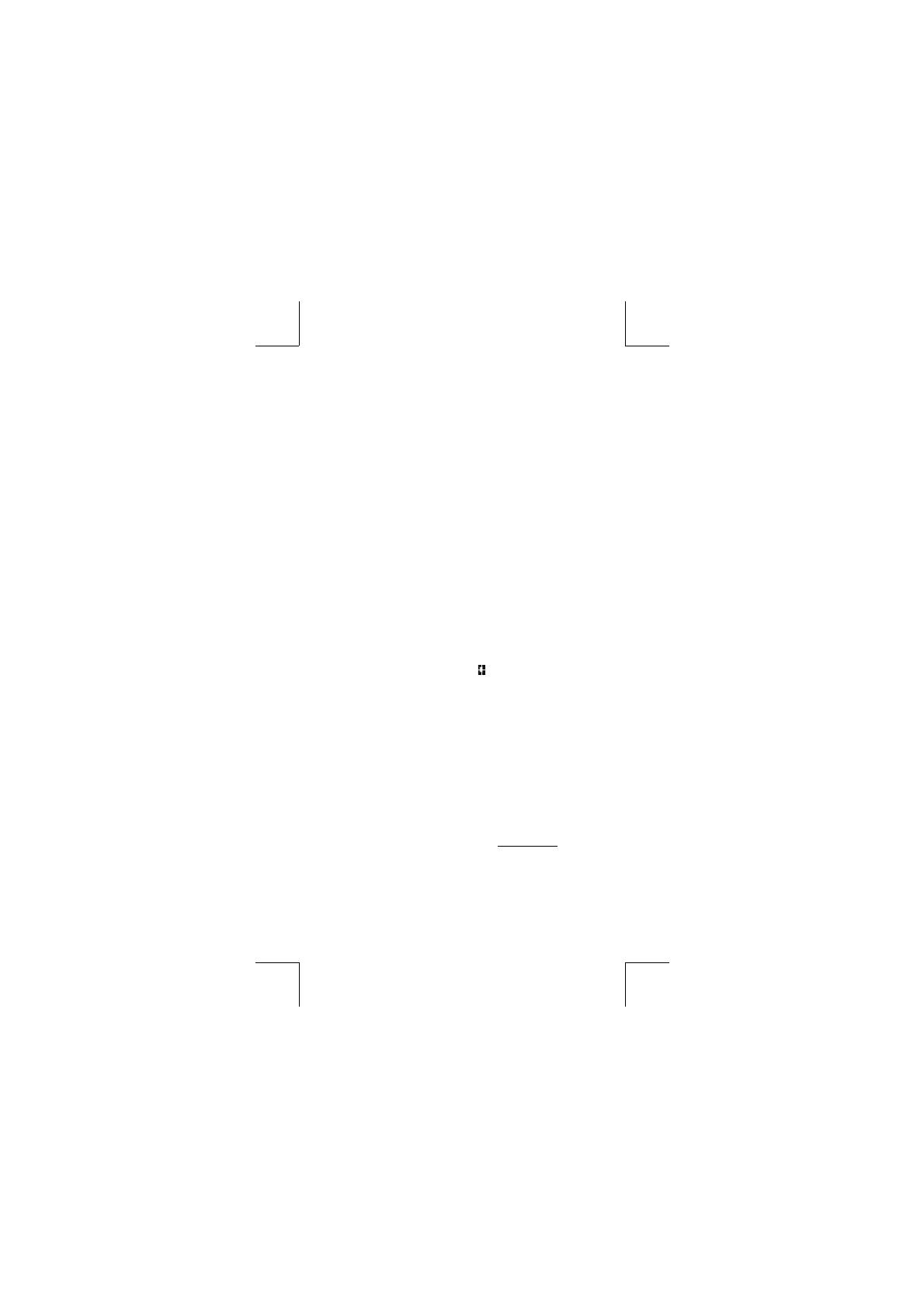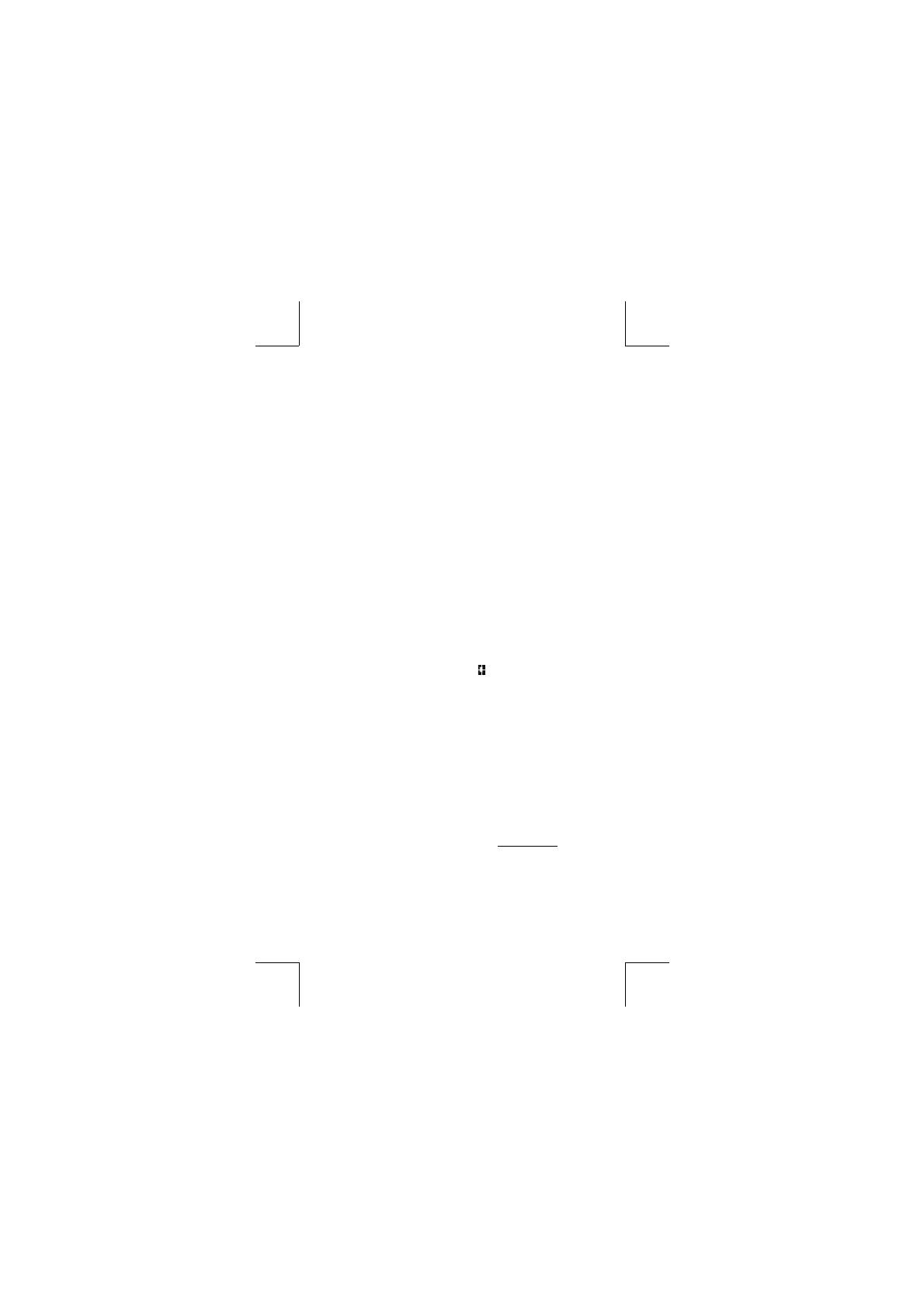
-R5-
клавиши. Если Вы по ошибке нажали клавишу [ 2nd ], просто
нажмите еще раз клавишу [ 2nd ], индикатор “ 2nd ” исчезнет.
Курсор
Нажатием клавиш [
] или [
] курсор передвигается влево или
вправо. Непрерывное нажатие любой из этих клавиш увеличит
скорость передвижения курсора.
Нажатием клавиш [ 2nd ] [
] или [ 2nd ] [
] можно передвигать
видимую часть экрана вверх или вниз, выводя на дисплей
невидимые в настоящий момент данные. Вы можете вновь
использовать или редактировать предыдущие записи когда они
отображены в строке ввода.
Исправления при вводе информации
Чтобы удалить знаки с помощью курсора, передвигая курсор
нажатием клавиш [
] или [
], выделите нужные знаки, а затем
нажмите клавишу [ DEL ].
Чтобы заменить знак, выделите данный знак передвигая
курсор использованием клавиш [
] или [
], затем осуществите
новый ввод для замены знака.
Чтобы вставить знак, передвиньте курсор к месту, где вы хотите
осуществить
ввод, Знак будет вставлен перед выделеным
знаком нажатием клавиш [ 2nd ] [ INS ] и, соответственно,
введением нового знака.
(Примечание) :Мигающий курсор “
” означает, что калькулятор
находится в режиме ожидания вставки знака. И,наоборот,
мигающий курсор, отображаемый как “_” означает, что
калькулятор находится в режиме замены знака.
Нажатием клавиши [
ON
/
AC
] производится очистка экрана от
всех отображаемых и вводимых знаков.
Функция повтора
• Эта функция сохраняет последнюю выполненную
операцию. После того, как выполнение операции закончено,
нажатие клавиш [ 2nd ] [
] или [ 2nd ] [
] выведет на экран
полностью всю операцию от начала до конца. Вы можете
продолжить передвижение курсора клавишами [
] или [
],
осуществляя редактирование. Нажмите клавишу удаления
[ DEL ], чтобы удалить знак (или, если работаете в режиме
замены знака, нажмите нужный знак). См.Пример 1.
• Функция повтора может сохрянять до 256 введенных
знаков (для калькулятора В калькуляторе). После того как
выполнение расчетов будет окончено или во время ввода,
Вы можете нажать любую из клавиш [ 2nd ] [
] или [ 2nd ] [
]
для того, чтобы вывести на экран предыдущие шаги ввода